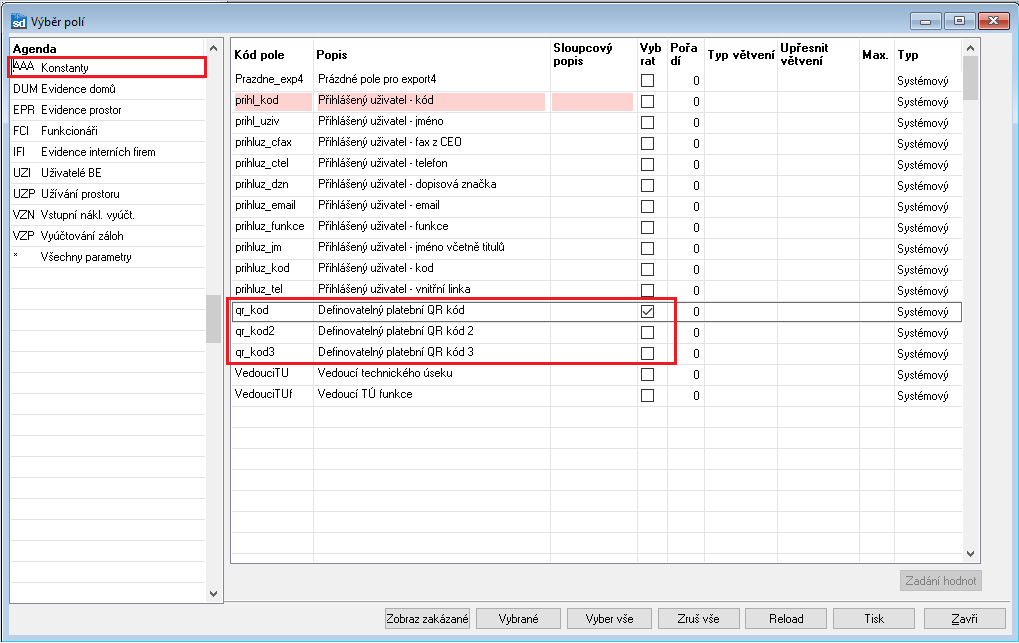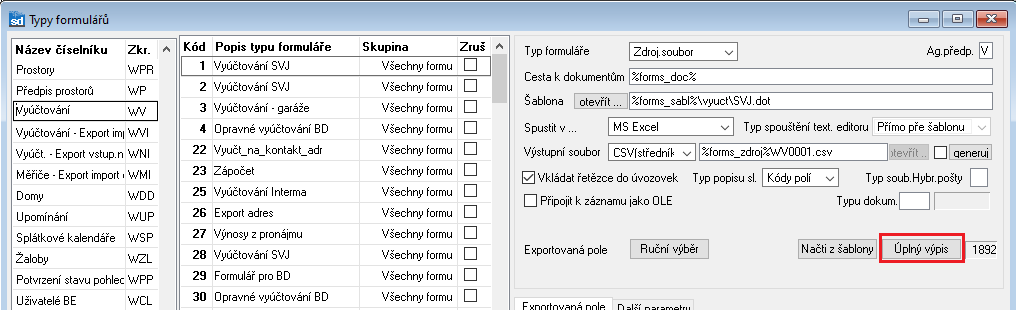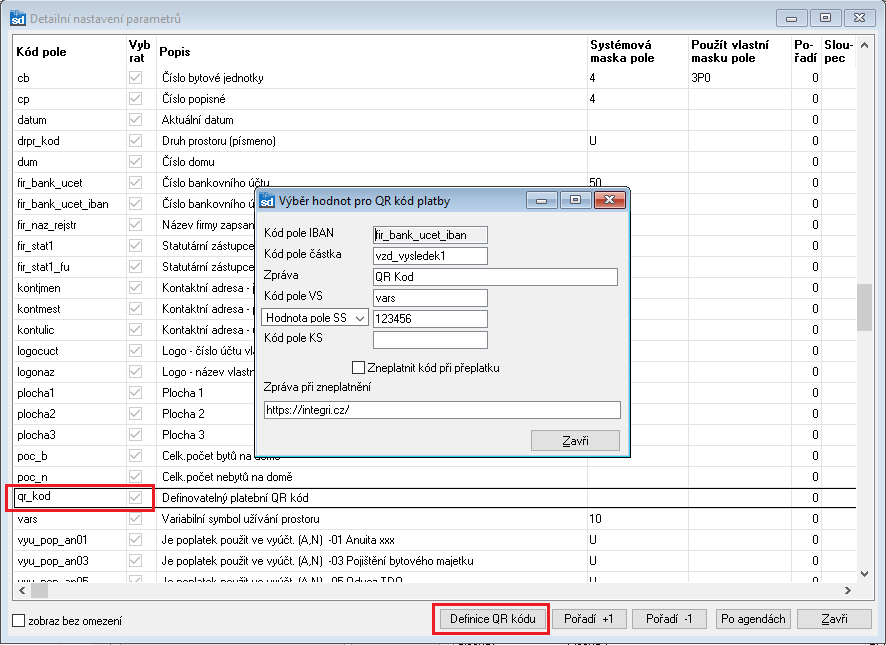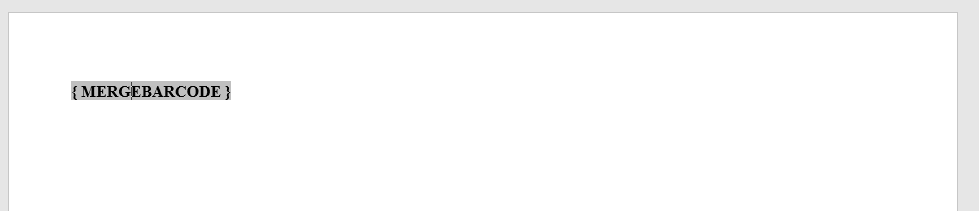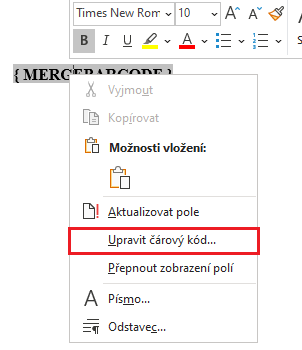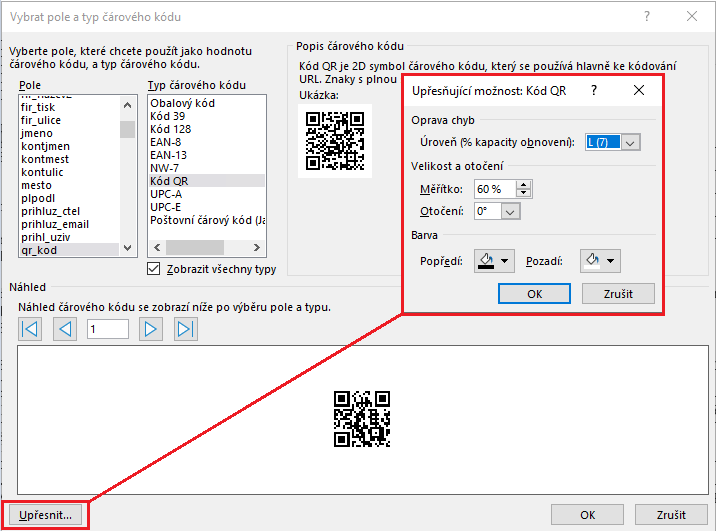Dokumentace je v současnosti ve fázi vývoje
MS Office QR Kod: Porovnání verzí
Skočit na navigaci
Skočit na vyhledávání
Bez shrnutí editace |
Bez shrnutí editace značka: přepnuto z Vizuálního editoru |
||
| Řádek 27: | Řádek 27: | ||
* Výsledná podoba v šabloně je pak následují, kde stačí akorát přepnout zobrazení pole | * Výsledná podoba v šabloně je pak následují, kde stačí akorát přepnout zobrazení pole | ||
[[Soubor:QR Kod MSOffice8.png|986x986pixelů]] | [[Soubor:QR Kod MSOffice8.png|986x986pixelů]] | ||
* Pro změnu barvy ( | * Pro změnu barvy (odstranění) QR kódu v případě, že se jedná o přeplatek je je třeba použít uvedené podmínky, přičemž xxxxx označuje pole konečné požadované částky | ||
[[Soubor:QR Kód - Zmena farby na bielu.png|999x999pixelů]] | [[Soubor:QR Kód - Zmena farby na bielu.png|999x999pixelů]] | ||
Verze z 29. 1. 2025, 08:11
Nastavení WORD formuláře v Integri
- !!! Momentálně lze nastavit tisk QR kódu pro platbu pouze pro formuláře agendy PŘEDPISY (WP), VYÚČTOVÁNÍ (WV) a UPOMÍNKY (WUP) !!!
Výběr pole QR kódu pro export do formuláře
- U vybrané definice formuláře jsou ve výběru exportovaných polí na výběr pole "QR_kod"
- Lze použít až 3 různé QR kódy pro jeden formulář pomocí pole "QR_kod", "QR_kod2" a "QR_kod3"
Definice obsahu QR kódu
- Definuje se přes volbu "Úplný výpis"
- V přehledu vybraných polí klikněte na řádek QR_kod a zobrazí se volba "Definice QR kódu"
- Pokud vyberete více polí QR_kod, tak se musí nadefinovat každý samostatně
- Po přepnutí na opravu záznamu lze do jednotlivých polí vybírat přes F5 referenci na jiná vybraná pole ve formuláři
- Volba "Zneplatnit kód při přeplatku" způsobí při záporné částce nahrazení obsahu QR kódu textem zapsaný v poli "Zpráva při zneplatnění" aby nedošlo k omylnému zaplacení přeplatku
Definice QR kódu v šabloně formuláře (WORD 2013 a výše)
- Postup je platný pro MS Office 2013 a výše
- V šabloně se musí pole QR kódu ručně vložit (přes zkratku Ctrl+F9)
- Na poli pak lze přes nabídku pravého tlačítka myši lze definovat pole volbou "Upravit čárový kód"
- Nastavení kódu dle vzoru
- Výsledná podoba v šabloně je pak následují, kde stačí akorát přepnout zobrazení pole
- Pro změnu barvy (odstranění) QR kódu v případě, že se jedná o přeplatek je je třeba použít uvedené podmínky, přičemž xxxxx označuje pole konečné požadované částky